Как да влезете в системата като администратор в Windows 10

Активиране на администраторския акаунт от командния ред
Влезте като администратор от командния ред може да се предвиди, че ще се наблюдава следната декларация:
- Кликнете с десния бутон върху бутона "Старт" и изберете "командния ред (Admin).
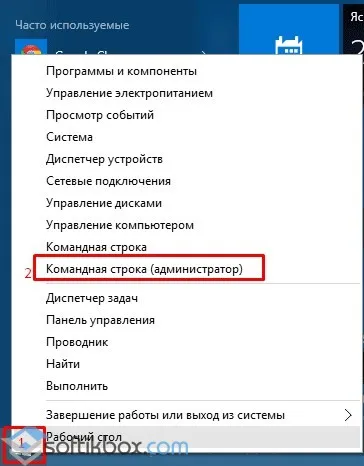
- Ако сте с помощта на руски език версия на системата, въвеждане на «нетен потребител администратор / активен: да». В случай, че имате версията на английски език, командата ще бъде както следва «нетен потребител администратор / активен: да».
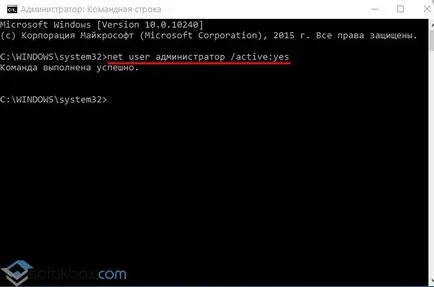
- След това кликнете върху бутона "Старт" и кликнете върху иконата на потребителя. се появяват опции вход. Натиснете "администратор".

- стандартния изход прозорецът. Тук, изберете "Администратор".
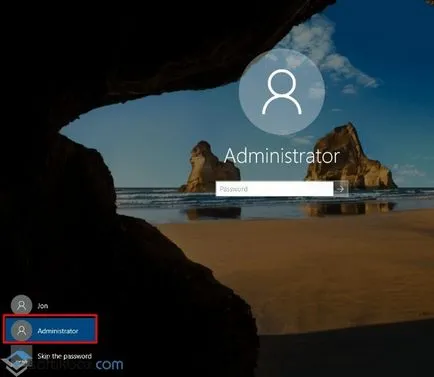
- Компютърът може да се стартира с име администратор. След извършване на необходимите действия, за да се измъкнем от администраторския акаунт, можете да започнете командния ред и въвежда «нетен потребител администратор / активен: не» и «нетен потребител администратор / активен: не» за английската версия съответно.
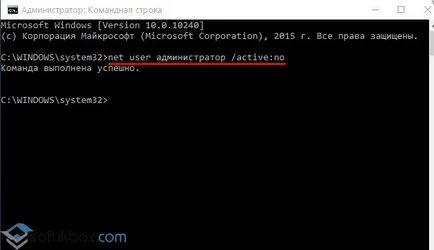
По този начин можете бързо да се зареди Windows 10 като администратор и да се направят необходимите промени.
Влезте като администратор в Windows 10 през PC управление на секцията
Влезте в профила си windose 10 с права на администратор, като използвате раздела "Управление на компютъра". За да направите това, изпълнете следните стъпки:
- Щракнете върху "Старт" в полето за търсене и въведете "управление на компютъра". Кликнете върху резултат от търсене.
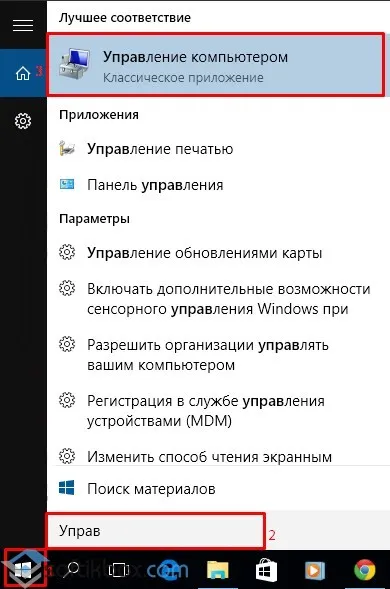
- Нов прозорец. Изберете "управление на компютъра", "Инструменти", "Местни потребители" и "Потребители". Тук трябва да се намери на опцията "Администратор". Чрез двойно кликване на параметъра, се отваря друг прозорец. Премахнете отметката от позицията "профил е деактивиран."
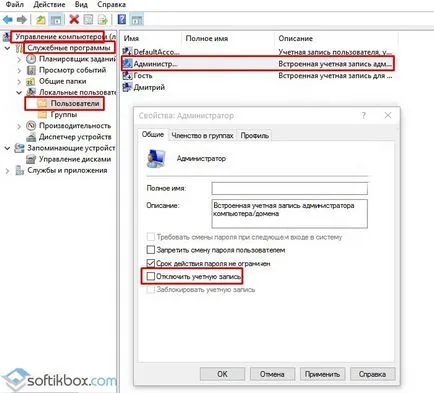
- Запазете промените и рестартирайте системата, можете да влезете в Windows 10 и администриране.
За да забраните на администраторския акаунт, е необходимо да се върне в същия раздел и да се върне чека обратно.
Администратор на запис за активиране чрез Компютърна конфигурация
Влизане в Windows 10 с администраторски права да използвате раздела "Компютърна конфигурация". За да влезете в профила си администратор трябва да изпълните следните стъпки:
- Хит «Win + R» и тип «gpedit.msc».
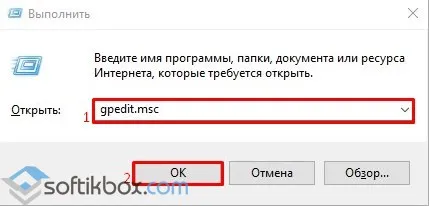
- Отваря раздел "Компютърна конфигурация". В менюто в лявата (дърво), за да намерите на следните секции: "Компютърна конфигурация", след това "Конфигуриране на Windows", "Настройки за сигурност", "Местни политики", а след това ". Настройки за сигурност" В централната част на прозореца, намерете и щракнете двукратно върху елемента, отворете "Профили: Състояние на администраторския акаунт". Включете тази опция.
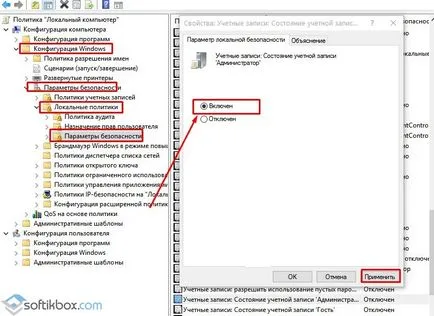
- Изключване на администраторски акаунт може да бъде по същия начин, само чрез проверка на "Disable".
Важно е да се отбележи, че на практика, можете да използвате всеки от присъстващите методи. Те са напълно безопасни и ще осигури желания достъп до системните папки.